Nouveau module Postes Canada (v2)
Activer le mode de livraison Postes Canada dans votre boutique en ligne
Pour activer ce mode de livraison dans votre boutique, rendez-vous à l'onglet Extensions > Livraison, à la ligne Postes Canada V2. Assurez-vous que le bouton Désinstaller soit visible. Cela indique que le module est installé. Si ce n'est pas le cas, cliquez sur le bouton Installer. Cliquez ensuite sur le bouton Modifier.
Une fois dans les configurations du module, cliquez sur le bouton "Cliquez ici pour enregister ou vous connecter à poste canada" . Une nouvelle fenêtre s'ouvrira vous permettant d'accéder au site de Postes Canada.
Cliquez maintenant sur le bouton "Sign up" pour créer un compte avec Postes Canada. Vous arriverez à l'étape "Select a profile". Cliquez sur "Create a buisiness profile"
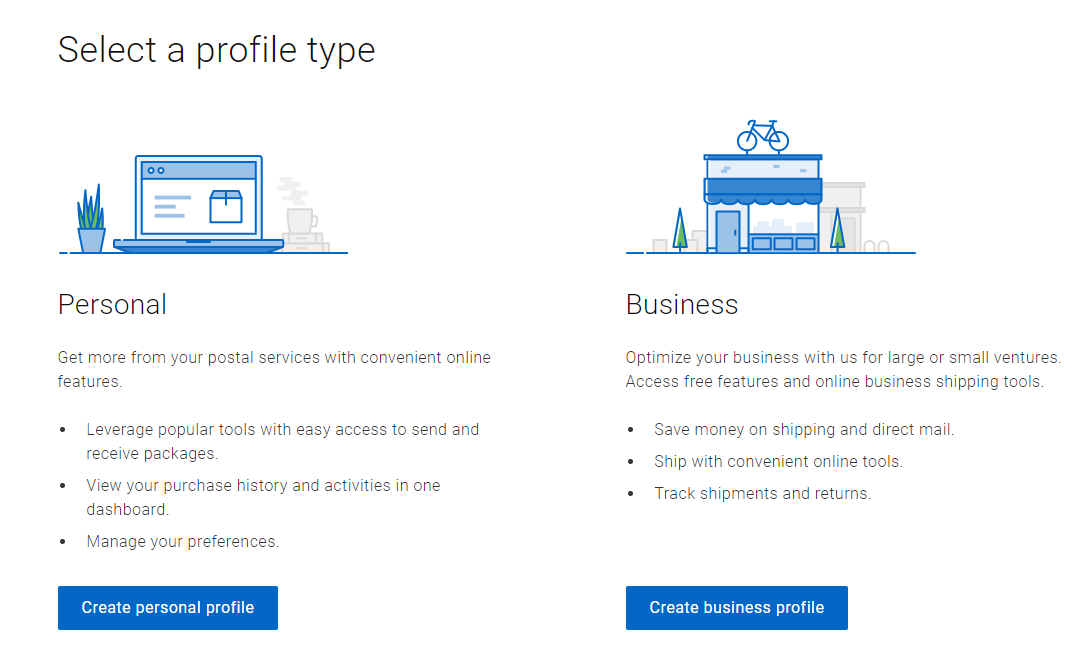
À l'étape suivante, Postes Canada vous demande si vous possédez déjà un numéro de client. Si vous avez déjà un numéro de client avec Postes Canada, entrez votre numéro de client au champ demandé, ainsi que votre code Postale et cliquez sur "Create profile". Si vous n'avez pas de numéro de client, cliquez sur le bouton "Sign up for customer number".
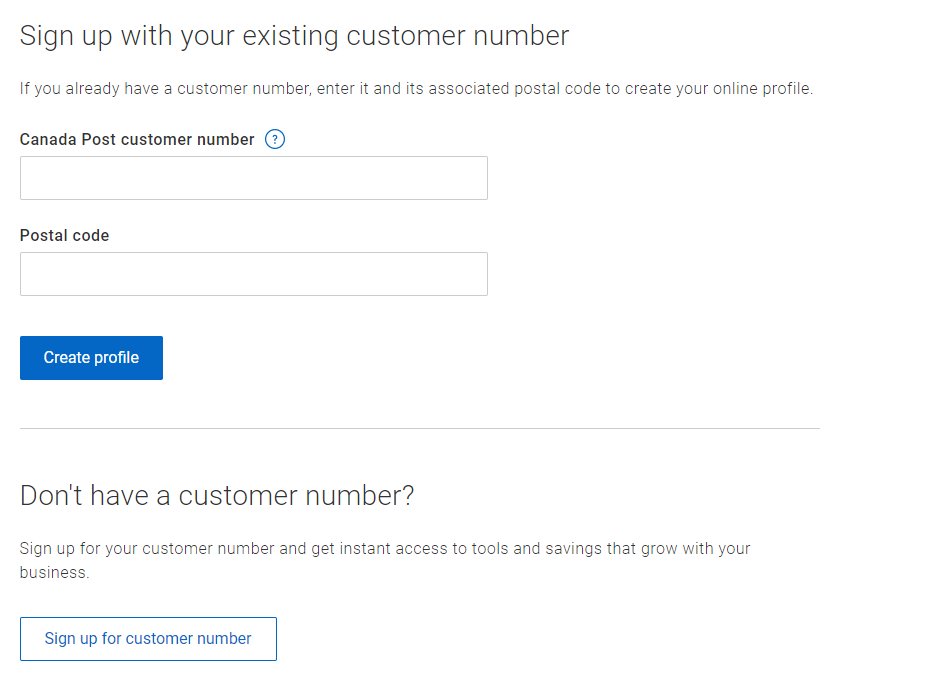
Vous arriverez au formulaire d'inscription de Postes Canada. Remplissez-le et cliquez sur le bouton "Continue".
Une fois votre inscription terminée. Vous devriez recevoir un courriel de Postes Canada vous demandant de valider votre adresse courriel. À l'intérieur du courriel, cliquez sur le bouton "Verify now".
Vous devriez maintenant recevoir un message de succès vous mentionnant que votre courriel a bien été validé.
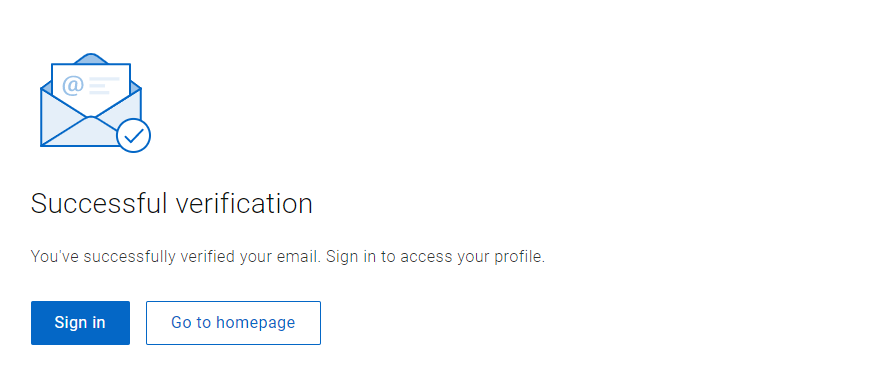
Retournez maintenant dans votre boutique en ligne et cliquez de nouveau sur le bouton "Inscrivez-vous à Postes Canada". Si le système ne connecte pas automatiquement à votre compte Postes Canada, entrez vos informations de connexion pour vous connecter à votre compte.
Une fois connecté à votre compte Postes Canada, vous arriverez à l'étape de vos informations de paiement. Entrez vos informations de cartes de crédit et cliquez sur "Continue".
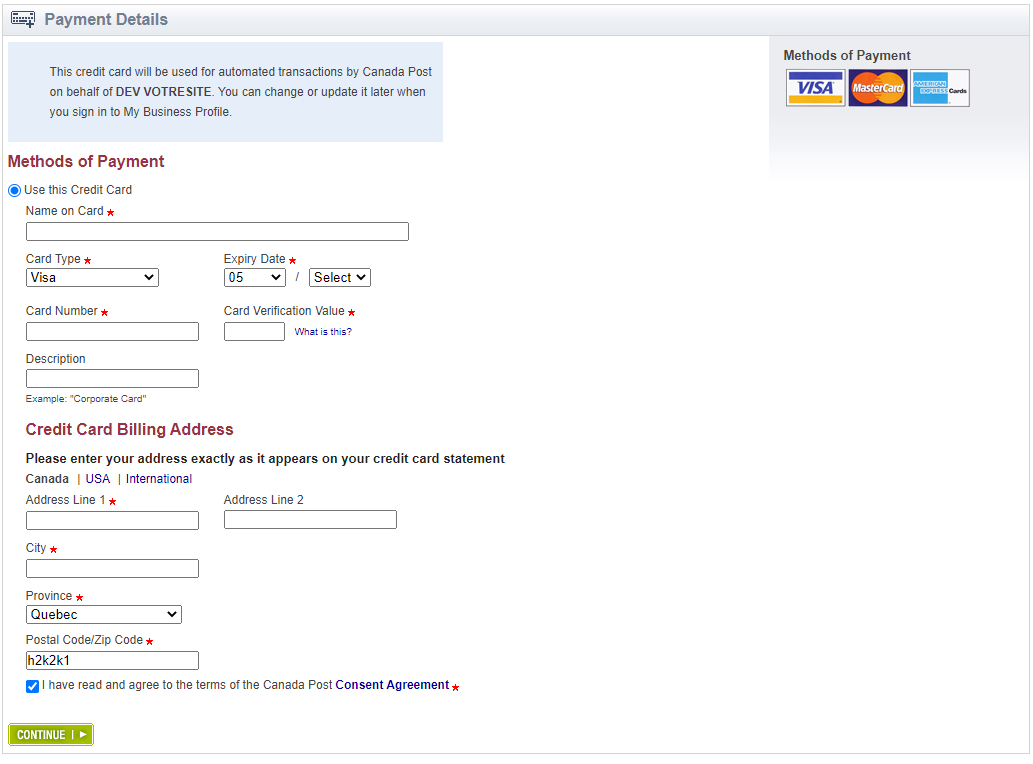
Cliquez sur le bouton "Submit" pour confirmer que vous acceptez les modalités et conditions de Postes Canada.
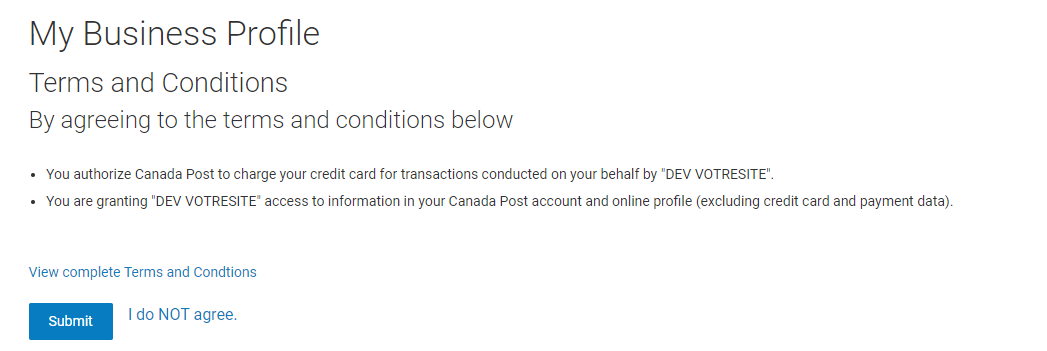
Vous serez automatiquement redirigé vers votre boutique en ligne dans les configurations du module Postes Canada. Les champs essentiels à la connexion de votre boutique en ligne à Postes Canada seront automatiquement remplis.
Il ne reste plus qu'à remplir le reste des champs obligatoires. Soit le téléphone ainsi que votre adresse d'origine. Cliquez finalement sur le bouton "Sauvegarder" pour activer votre module.
Générer une étiquette de livraison
Pour générer une étiquette de livraison sur une commande, cliquez sur le menu de gauche sur le lien Commandes > Ventes. Cliquez ensuite sur le bouton en bleu "Afficher" à droite de la commande en question.
Allez sur l'onglet produits ensuite sélectionnez les produits à livrer en cochant la case à gauche de ceux-ci et cliquez sur le bouton "Générer l'étiquette de livraison".
Deux boutons apparaîtront sous la colonne "Étiquette de livraison" pour permettant de télécharger ou d'imprimer l'étiquette.
Si vous recevez le message d'erreur suivant:
"Votre produit : Pour payer par carte de crédit, vous devez ajouter une carte de crédit par défaut à votre profil en ligne de Postes Canada. Veuillez vous assurer qu'une carte de crédit active est enregistrée comme carte par défaut. Les expéditeurs titulaires d'une convention peuvent choisir l'option "Compte" comme autre mode de paiement."
Il est possible qu'il ait eu une erreur au moment de configurer votre carte de crédit pendant l'inscription. Voici comment corriger la situation:
- Connectez-vous à votre compte Postes Canada.
- En haut à droite, cliquez sur votre nom d'utilisateur et puis sur "Mon profil".
- Dans la section "Paiement", cliquez sur "Cartes de crédits".
- Cliquez sur le lien "+ Ajouter une carte de crédit".
- Remplissez les informations de votre carte de crédit dans le formulaire et prenez soin de cocher la case "Faites en ma carte de crédit par défaut".
- Sauvegarder.
